SiteGroundは管理されているWordPressホスティングとして人気のあるチョイスで、開始価格は経済的ですし、素晴らしい機能もたくさんあります。
初心者からベテランまで、色々な人に適した多様なプランを用意しています。登録方法が簡単かどうか確認してみることにしました。
実は登録は期待ほど簡単ではありませんでした。この記事を読めばその理由が分かるはずです。ステップバイステップで登録方法をご説明します。
SiteGroundは利用する価値があるのか、
SiteGround完全レビュー をお読みください。
SiteGroundで新しくアカウントを作成する方法
SiteGroundのWordPressプランの一つに登録することにしました。WordPress Hostingのページでは3つのプランがあり、ページの下の「Compare WordPress Plans」というボタンをクリックすればすべての機能を比較することもできます。
ただし、通常価格と特別価格の差にご注意ください。
プランを選択したら「Get Plan」というボタンをクリックして次に進みます。既に所有しているドメインまたは新しいドメインを登録するかどうか選択できます(ただしどの拡張子を選ぶかによって価格が異なるので注意しましょう)。
残念ながらSiteGroundのプランには無料ドメインは含まれていません。
「Choose Plan」というタブをクリックすればいつでも前のステップに戻ってプランを変更することができます。
ドメインを登録する方法は素早く終わりますし簡単ですが、入力したドメインが利用可能でない場合は代わりに利用可能なドメインを表示してくれません。そのため、何度か試してみて利用可能なものを探す必要があります。
次のステップに進むには「Proceed」をクリックします。アカウント情報や個人情報を入力しましょう。
その下には支払い情報を入力します。VISA、マスターカード、ディスカバリーにしか対応していませんのでご注意ください。
支払い情報のフィールドではいくつか重要なポイントがあります。
表示されているプランが正しいかどうか確認しましょう。
勧められたデータセンターを確認します。最も近いものが自動的に選択されますが、アイコンをクリックすれば必要に応じて変更することもできます。
デフォルトで12カ月契約が選択されています。 1カ月というトライアルオプションを選択するとセットアップ料金を支払う羽目になります。うっとうしいですね。「Hosting Price」の欄を確認しましょう。開始価格と更新料金が表示されます。
「Extra Services」では追加のアドオンを選択することができます。これはデフォルトでチェックが入れられていないので良いでしょう。
では、利用規約を読んだことを確認するチェックボックスにチェックを入れましょう(利用規約を読むことをオススメします)。また、SiteGroundのメールマガジンを受信したいか選びましょう。これもデフォルトでチェックが入っていないのは良いと思います。
「Purchase Now」をクリックするとカードからお金が引き出されますのですべての情報が正しいかどうか再確認しましょう。
支払いが完了すると確認メールが届き、アカウントの確認を求められます。1日以内に確認する必要があります。
ボタンをクリックすると注文を確認するページが表示されます。テキストメッセージまたは電話で行うことができます。2つの方法に対応しているのは良いと思います。多くのホスティング会社は電話でしかアカウントを確認できず、時間がかかることがあるからです。
私はテキストメッセージを選択し、直ちにSMSメッセージが届きました。これで終わりかと思ったのですが もう一つステップがあるのにはイライラしました。SiteGroundはクレジットカードから少額を引き落とし、いくら引き落とされたのか入力する必要があります。これは本当に銀行口座があなたのものか証明するための作業です。
私はこの方法でアカウントを確認するのは大嫌いです。時間と労力がかかりますし、SiteGround側が直ちにお金を引き落としたとしてもいつ確認できるか分からないからです。
また、追加でお金を引き落とされるのも気に入りません。少額ですし、後で返金されるとしても嫌です。私の銀行口座はアメリカドル以外の通貨を使用しているため、手数料や為替のせいでいくらか追加料金がかかる場合があるのです。
幸運なことに10分以内に口座からお金が引き落とされていました。
金額は約3ドルで、その日の為替の変化により正しい金額を入力できなかったためトラブルが発生しました。
これにはかなりイライラしました。ホスティングプランを購入しアカウントを確認するステップを全部行ったのに、以下のようなメッセージが表示されました。アカウントは削除されすべての支払いが返金されるというメッセージだったのです。
ホスティングプランを購入して別の方法でアカウントを確認することはできないかどうかサポートに問い合わせなければなりませんでした。すべて処理して手作業でアカウントを確認するのに約10分かかりました。
すべてきちんと処理できた、確認メールが届くはずだと言われました。
直ちにメールが届きました。SiteGroundのサポートチームはこのような場合にどうすればいいのかはっきり知っているということは、このようなトラブルは外国の利用者によくあることの表れかもしれません。アメリカ以外の利用者は注意すべきでしょう。
最初に届いたメールは領収書でした。
2通目はようこそメールでした。
「Go to User Area」というボタンをクリックするとログインページにアクセスできます。
ここまでくるとSiteGroundのアカウントの作成に成功し、ホスティングプランを購入できたことになります。
登録は素早く簡単、しかし確認処理が面倒
ホスティングプランの購入とアカウントを作成が簡単だったのには感心しました。毎月の支払いでは1回限りのセットアップ料金がかかること以外、全体的に価格ははっきり書かれています。
しかしアカウントの確認作業はあまり良くありませんでした。銀行口座の通貨がアメリカドルではない場合、トラブルが発生する可能性があります。そうでなくてもかなり面倒です。
しかしSiteGroundのサポートに問い合わせると簡単に問題を解決できるのは良いでしょう。このような問題がありましたが、1時間以内にホスティングをセットアップできました。最高の登録作業とは言いませんが、最悪だったとも思いません。
より簡単に登録できるサービスがいいなら
GoDaddy と
Flywheel はお勧めです。GoDaddyの方が初心者向けですが、機能はそれほど豊富ではありません。Flywheelはデベロッパーにもデザイナーにも直感的に利用できるサービスです。
SiteGround で何を期待できるか詳しくは完全レビューをお読みください。
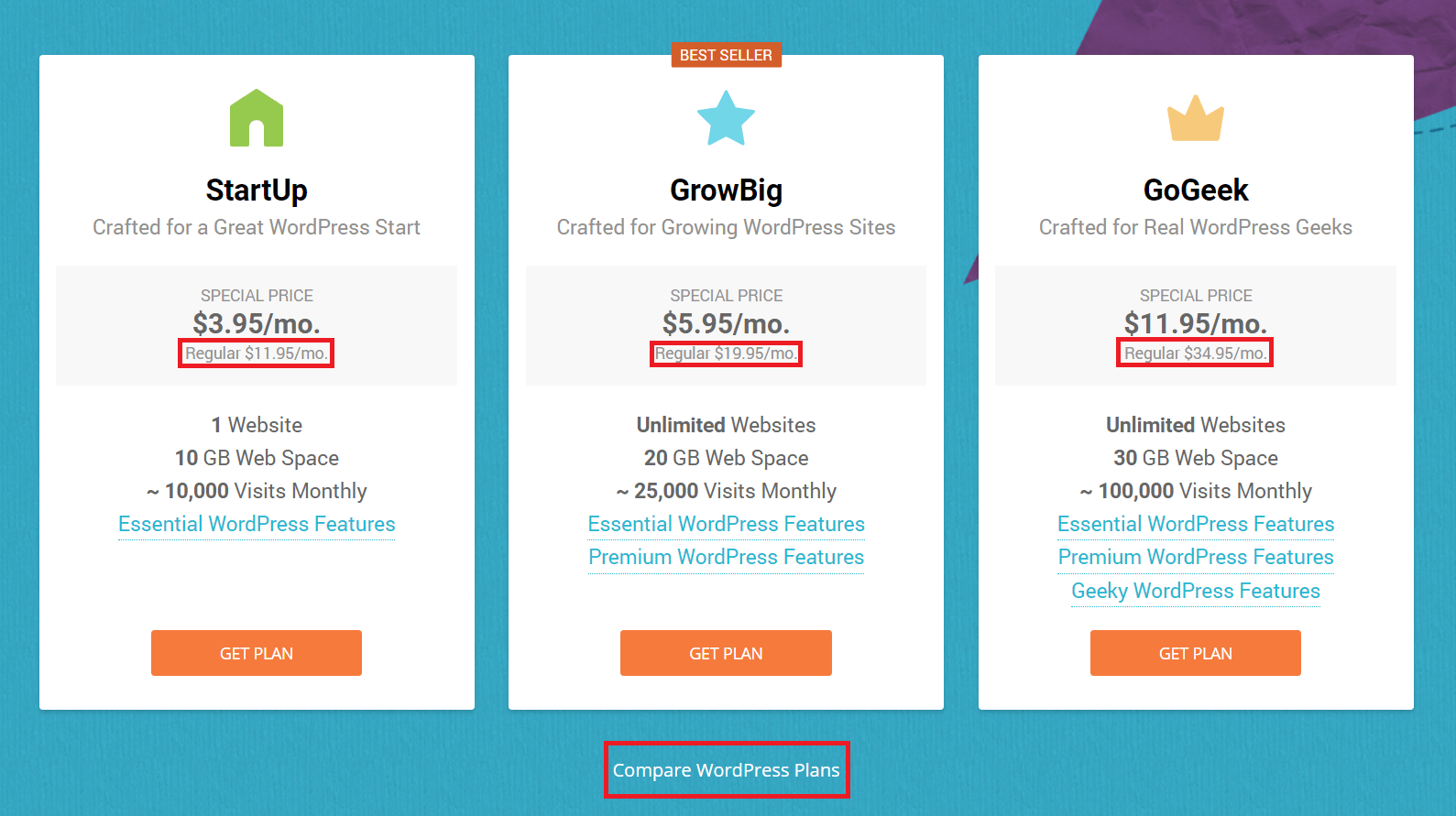 プランを選択したら「Get Plan」というボタンをクリックして次に進みます。既に所有しているドメインまたは新しいドメインを登録するかどうか選択できます(ただしどの拡張子を選ぶかによって価格が異なるので注意しましょう)。
残念ながらSiteGroundのプランには無料ドメインは含まれていません。
プランを選択したら「Get Plan」というボタンをクリックして次に進みます。既に所有しているドメインまたは新しいドメインを登録するかどうか選択できます(ただしどの拡張子を選ぶかによって価格が異なるので注意しましょう)。
残念ながらSiteGroundのプランには無料ドメインは含まれていません。
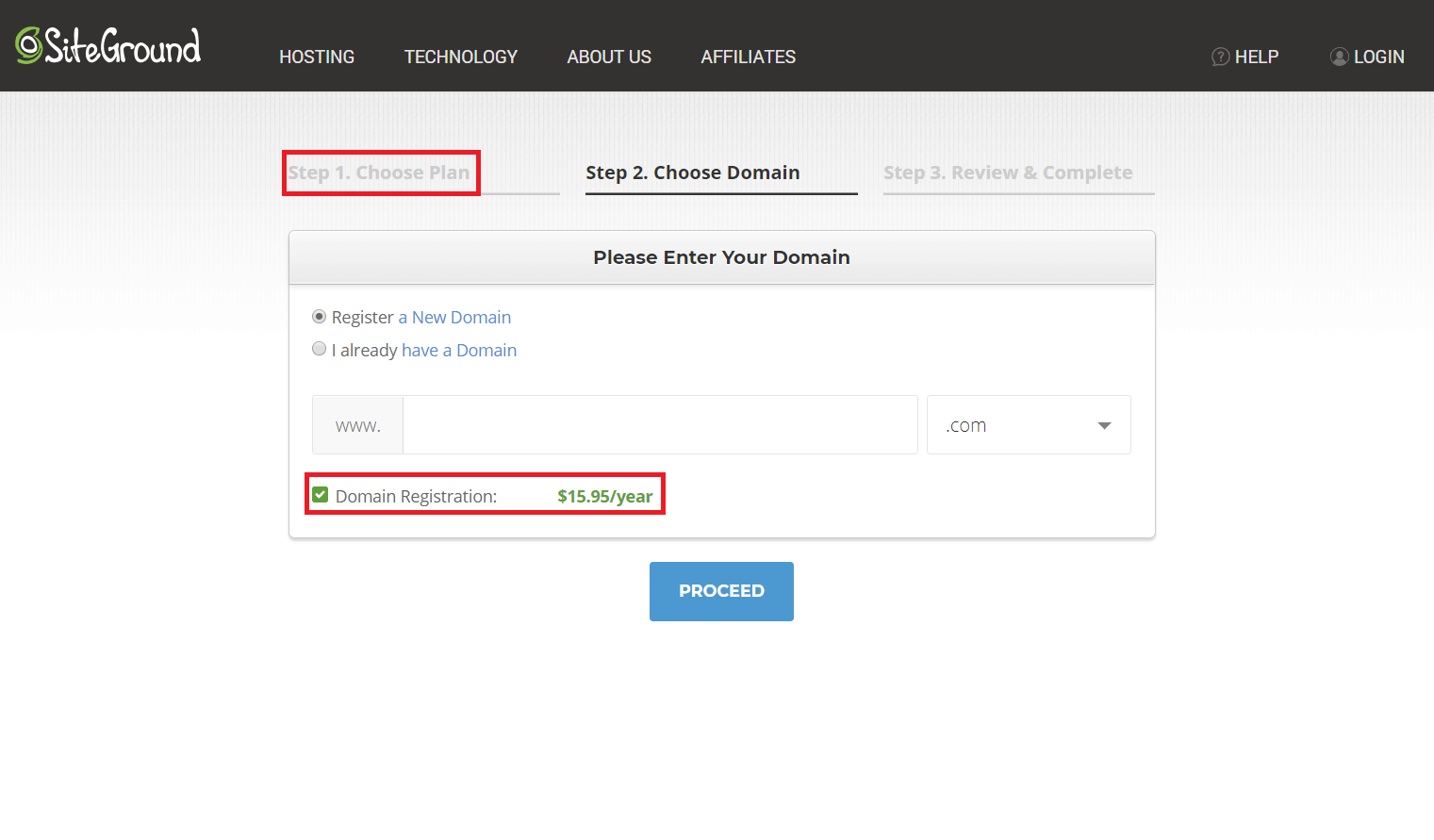 「Choose Plan」というタブをクリックすればいつでも前のステップに戻ってプランを変更することができます。
ドメインを登録する方法は素早く終わりますし簡単ですが、入力したドメインが利用可能でない場合は代わりに利用可能なドメインを表示してくれません。そのため、何度か試してみて利用可能なものを探す必要があります。
次のステップに進むには「Proceed」をクリックします。アカウント情報や個人情報を入力しましょう。
「Choose Plan」というタブをクリックすればいつでも前のステップに戻ってプランを変更することができます。
ドメインを登録する方法は素早く終わりますし簡単ですが、入力したドメインが利用可能でない場合は代わりに利用可能なドメインを表示してくれません。そのため、何度か試してみて利用可能なものを探す必要があります。
次のステップに進むには「Proceed」をクリックします。アカウント情報や個人情報を入力しましょう。
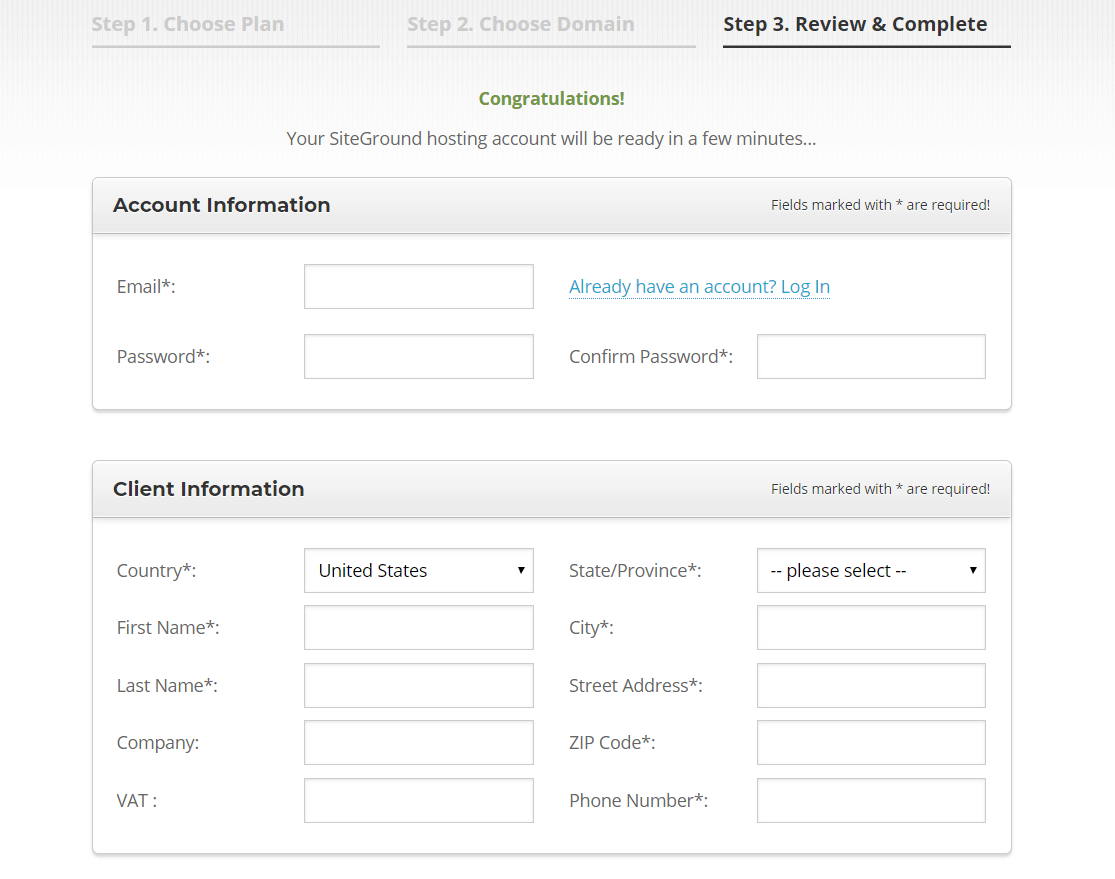 その下には支払い情報を入力します。VISA、マスターカード、ディスカバリーにしか対応していませんのでご注意ください。
支払い情報のフィールドではいくつか重要なポイントがあります。
その下には支払い情報を入力します。VISA、マスターカード、ディスカバリーにしか対応していませんのでご注意ください。
支払い情報のフィールドではいくつか重要なポイントがあります。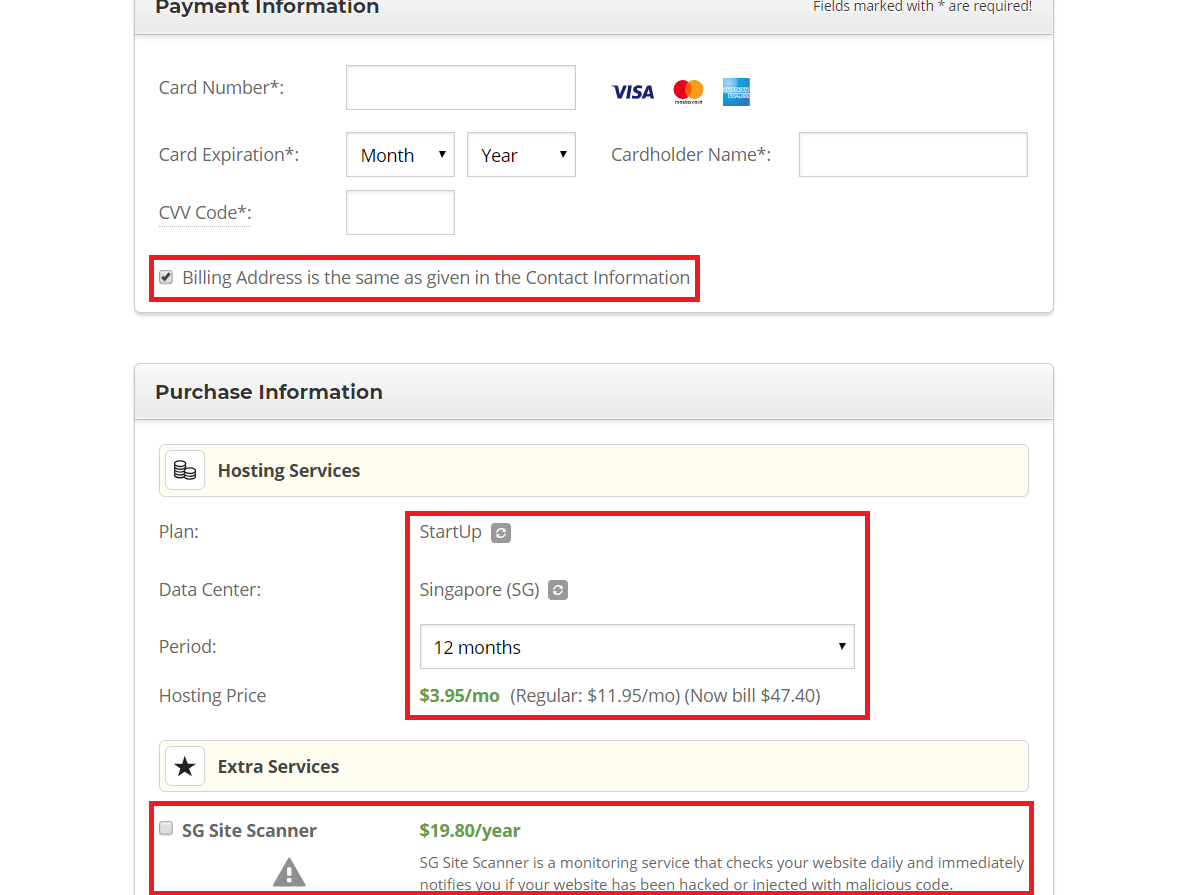 では、利用規約を読んだことを確認するチェックボックスにチェックを入れましょう(利用規約を読むことをオススメします)。また、SiteGroundのメールマガジンを受信したいか選びましょう。これもデフォルトでチェックが入っていないのは良いと思います。
「Purchase Now」をクリックするとカードからお金が引き出されますのですべての情報が正しいかどうか再確認しましょう。
では、利用規約を読んだことを確認するチェックボックスにチェックを入れましょう(利用規約を読むことをオススメします)。また、SiteGroundのメールマガジンを受信したいか選びましょう。これもデフォルトでチェックが入っていないのは良いと思います。
「Purchase Now」をクリックするとカードからお金が引き出されますのですべての情報が正しいかどうか再確認しましょう。
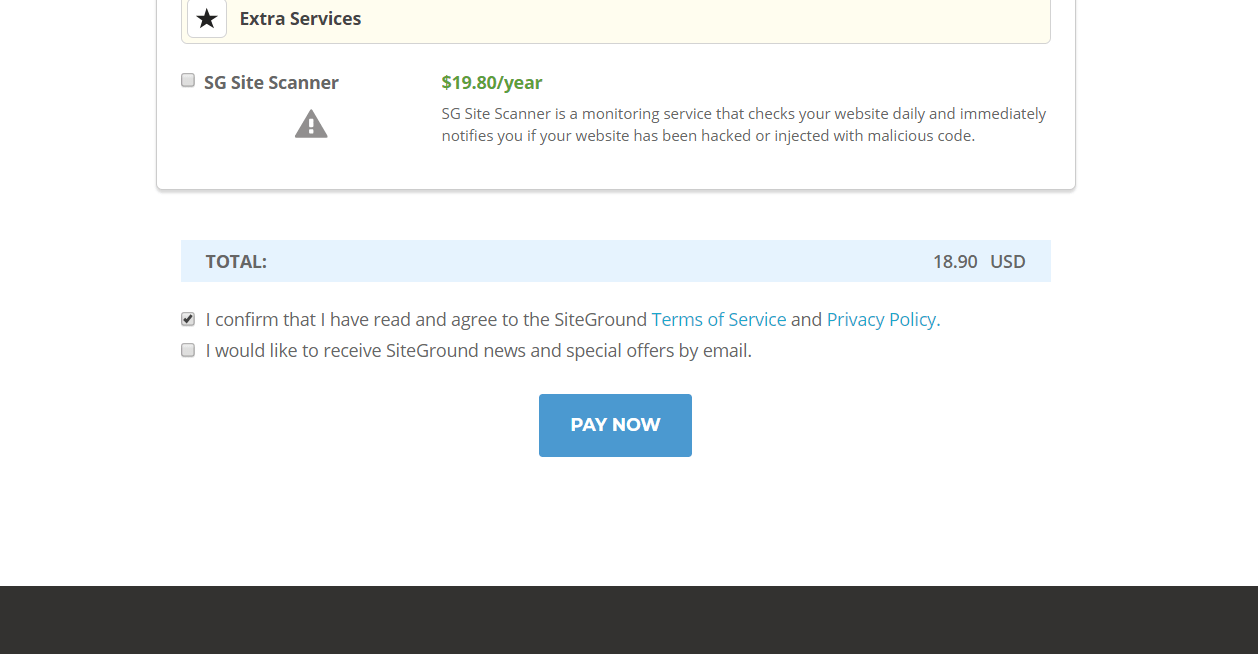 支払いが完了すると確認メールが届き、アカウントの確認を求められます。1日以内に確認する必要があります。
支払いが完了すると確認メールが届き、アカウントの確認を求められます。1日以内に確認する必要があります。
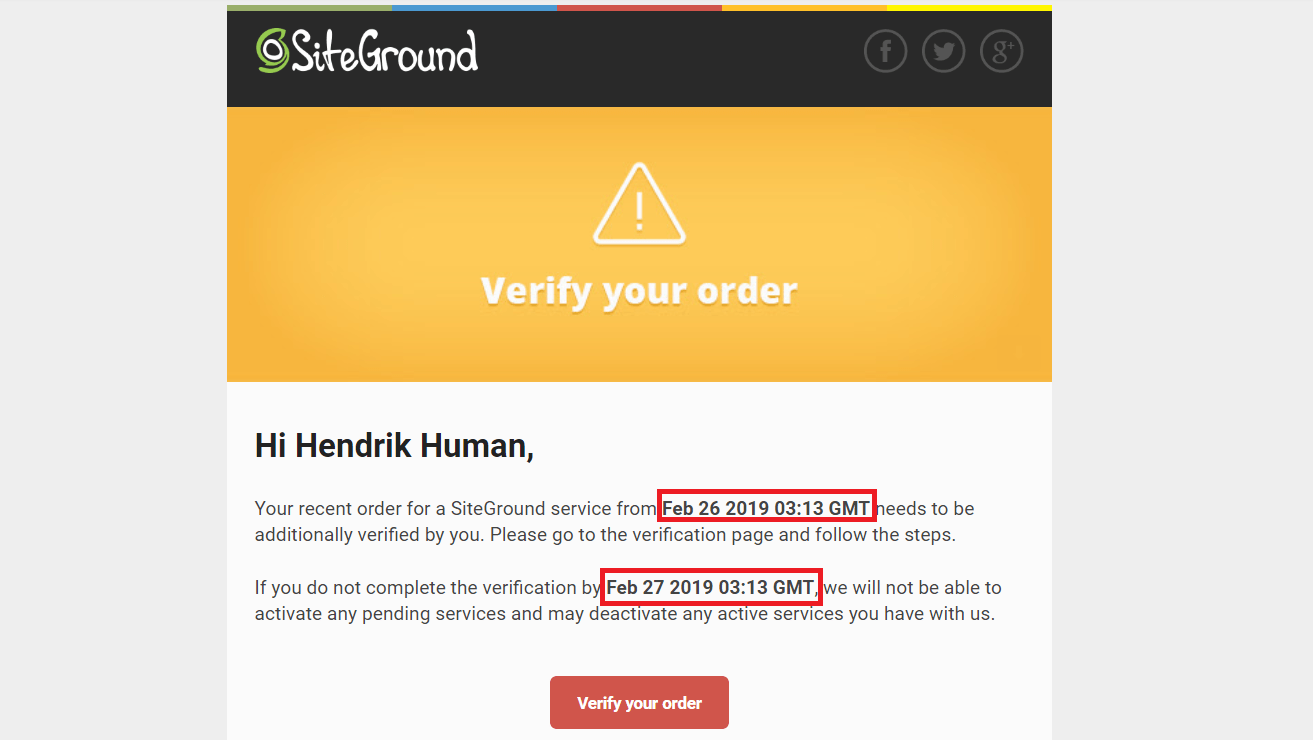 ボタンをクリックすると注文を確認するページが表示されます。テキストメッセージまたは電話で行うことができます。2つの方法に対応しているのは良いと思います。多くのホスティング会社は電話でしかアカウントを確認できず、時間がかかることがあるからです。
ボタンをクリックすると注文を確認するページが表示されます。テキストメッセージまたは電話で行うことができます。2つの方法に対応しているのは良いと思います。多くのホスティング会社は電話でしかアカウントを確認できず、時間がかかることがあるからです。
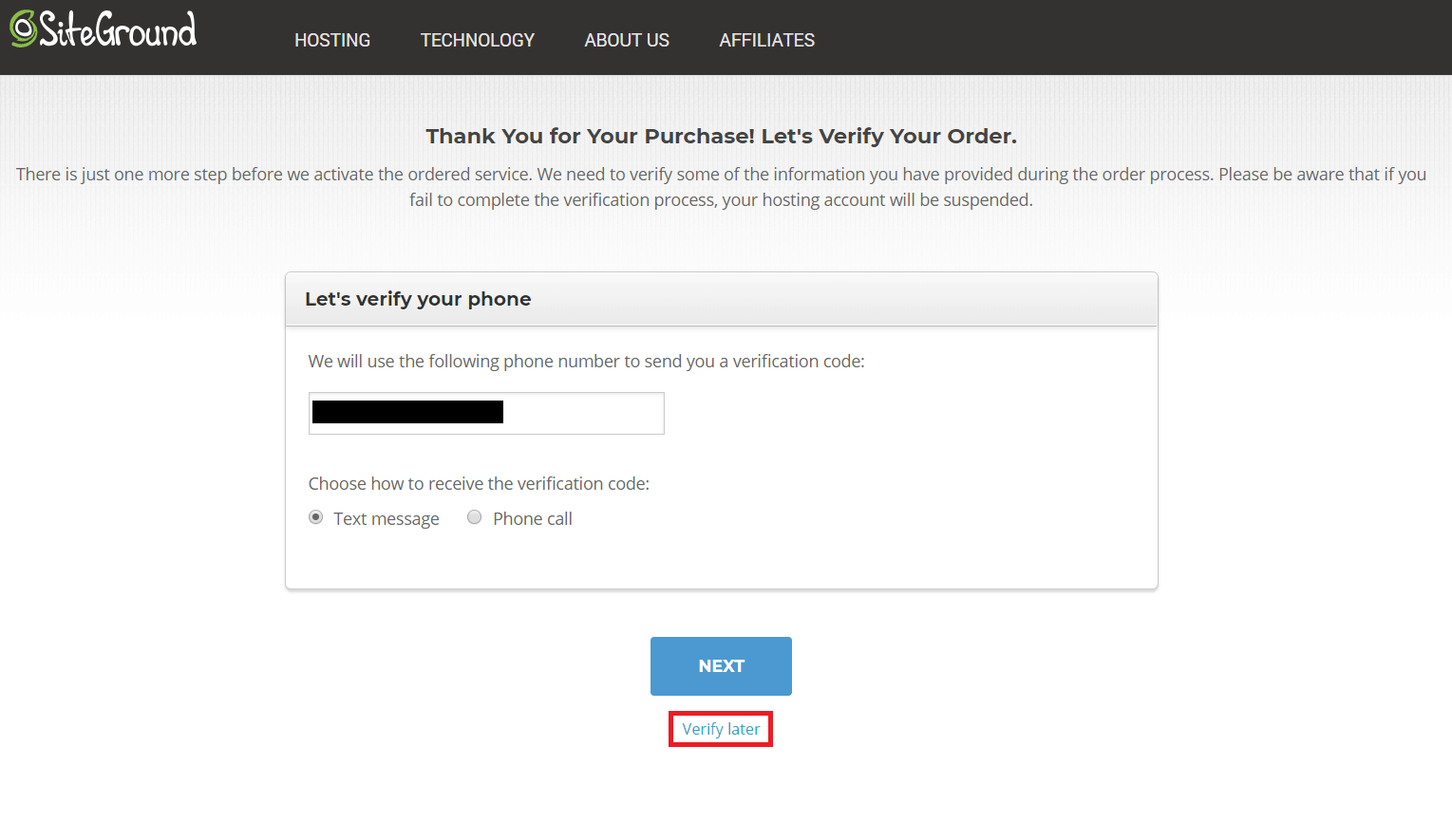 私はテキストメッセージを選択し、直ちにSMSメッセージが届きました。これで終わりかと思ったのですが もう一つステップがあるのにはイライラしました。SiteGroundはクレジットカードから少額を引き落とし、いくら引き落とされたのか入力する必要があります。これは本当に銀行口座があなたのものか証明するための作業です。
私はこの方法でアカウントを確認するのは大嫌いです。時間と労力がかかりますし、SiteGround側が直ちにお金を引き落としたとしてもいつ確認できるか分からないからです。
また、追加でお金を引き落とされるのも気に入りません。少額ですし、後で返金されるとしても嫌です。私の銀行口座はアメリカドル以外の通貨を使用しているため、手数料や為替のせいでいくらか追加料金がかかる場合があるのです。
私はテキストメッセージを選択し、直ちにSMSメッセージが届きました。これで終わりかと思ったのですが もう一つステップがあるのにはイライラしました。SiteGroundはクレジットカードから少額を引き落とし、いくら引き落とされたのか入力する必要があります。これは本当に銀行口座があなたのものか証明するための作業です。
私はこの方法でアカウントを確認するのは大嫌いです。時間と労力がかかりますし、SiteGround側が直ちにお金を引き落としたとしてもいつ確認できるか分からないからです。
また、追加でお金を引き落とされるのも気に入りません。少額ですし、後で返金されるとしても嫌です。私の銀行口座はアメリカドル以外の通貨を使用しているため、手数料や為替のせいでいくらか追加料金がかかる場合があるのです。
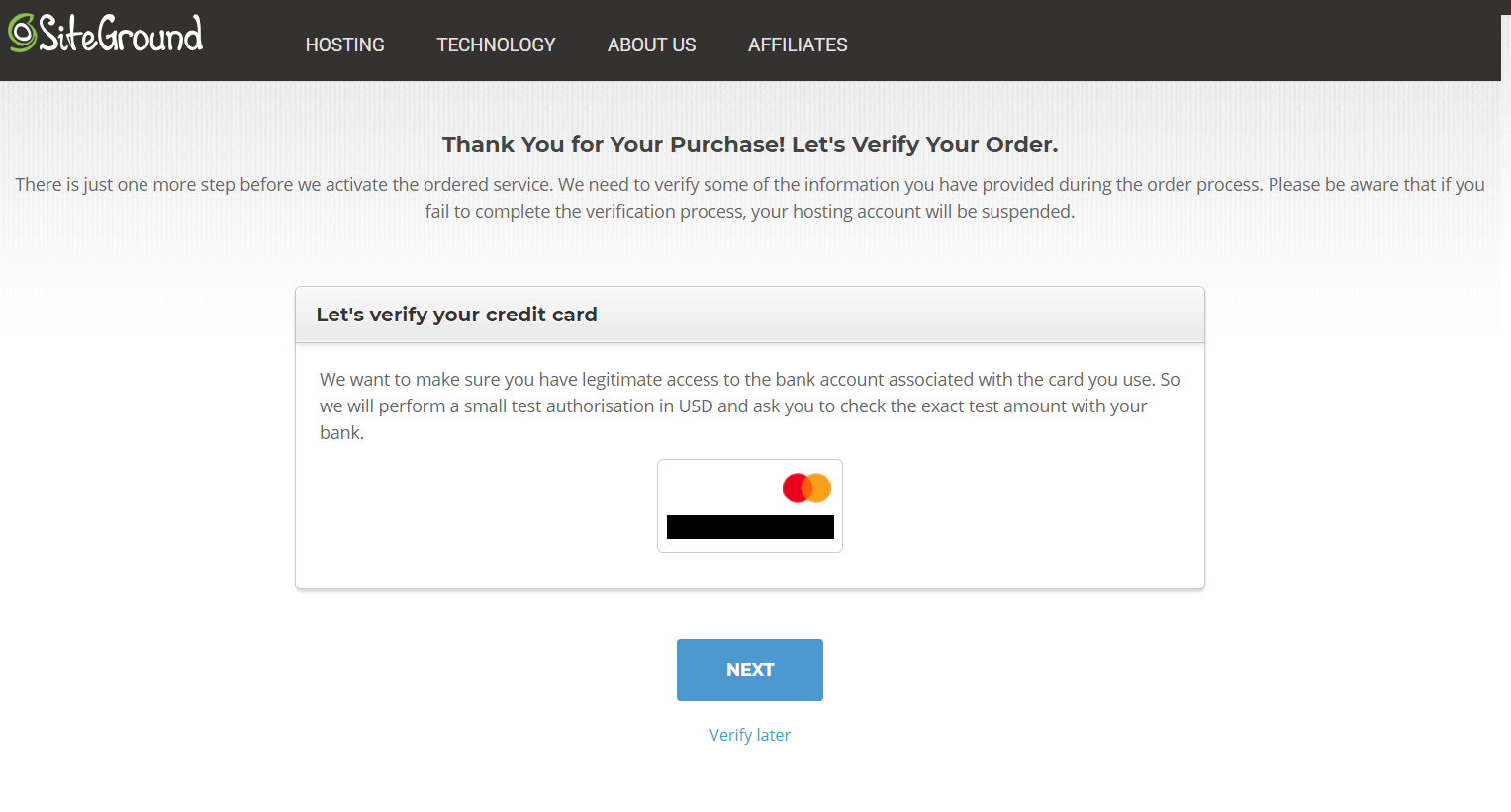 幸運なことに10分以内に口座からお金が引き落とされていました。
金額は約3ドルで、その日の為替の変化により正しい金額を入力できなかったためトラブルが発生しました。
これにはかなりイライラしました。ホスティングプランを購入しアカウントを確認するステップを全部行ったのに、以下のようなメッセージが表示されました。アカウントは削除されすべての支払いが返金されるというメッセージだったのです。
幸運なことに10分以内に口座からお金が引き落とされていました。
金額は約3ドルで、その日の為替の変化により正しい金額を入力できなかったためトラブルが発生しました。
これにはかなりイライラしました。ホスティングプランを購入しアカウントを確認するステップを全部行ったのに、以下のようなメッセージが表示されました。アカウントは削除されすべての支払いが返金されるというメッセージだったのです。
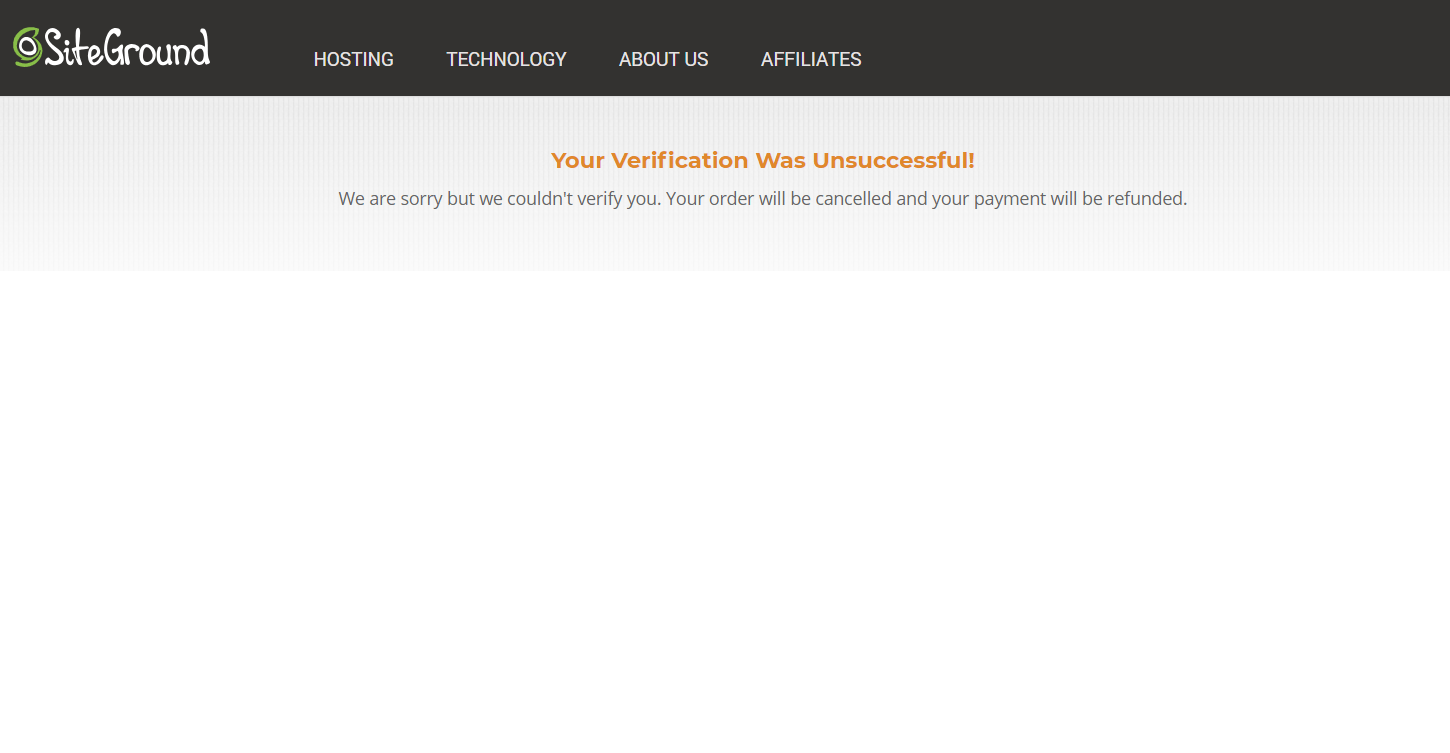 ホスティングプランを購入して別の方法でアカウントを確認することはできないかどうかサポートに問い合わせなければなりませんでした。すべて処理して手作業でアカウントを確認するのに約10分かかりました。
すべてきちんと処理できた、確認メールが届くはずだと言われました。
ホスティングプランを購入して別の方法でアカウントを確認することはできないかどうかサポートに問い合わせなければなりませんでした。すべて処理して手作業でアカウントを確認するのに約10分かかりました。
すべてきちんと処理できた、確認メールが届くはずだと言われました。
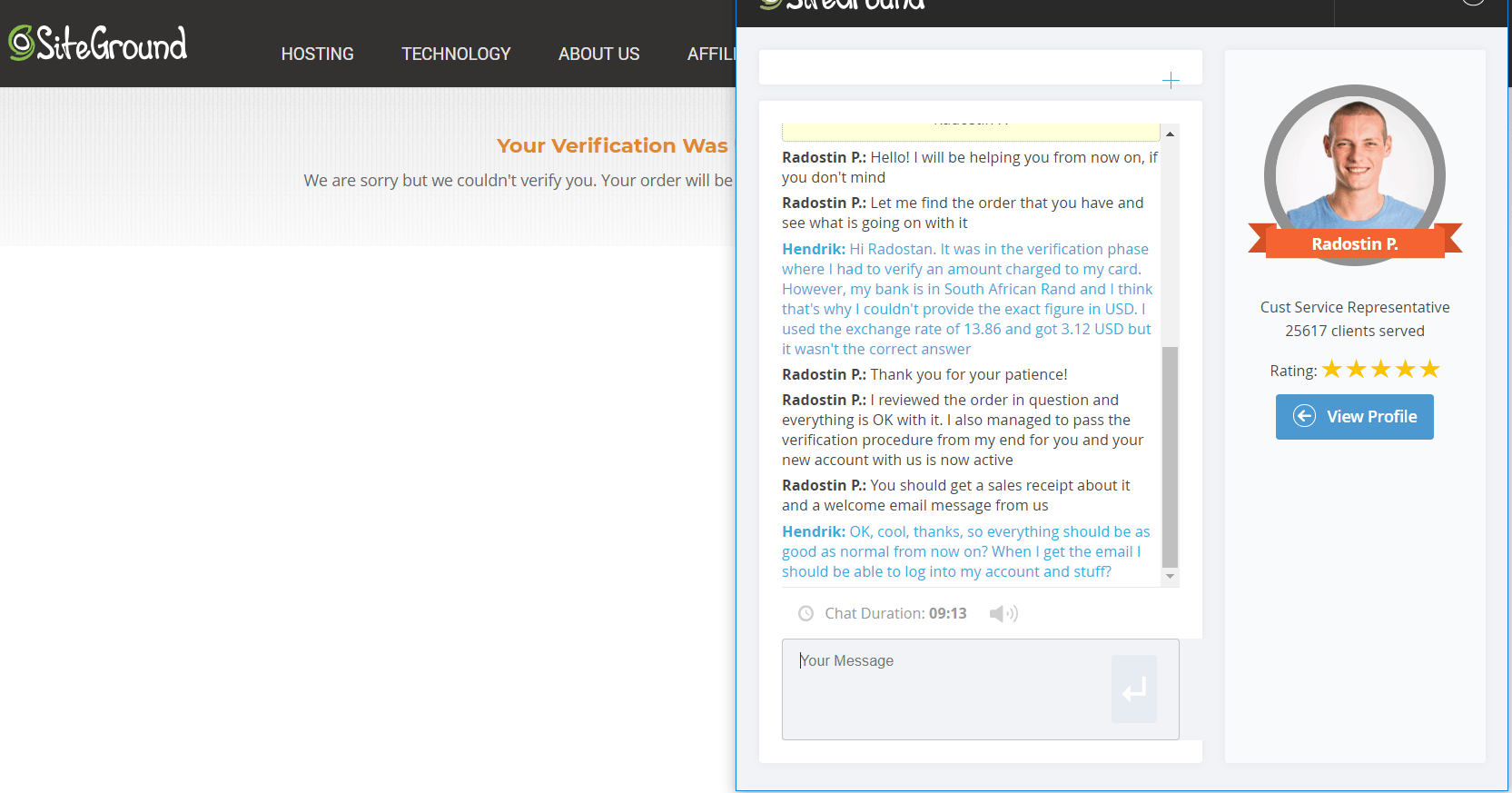 直ちにメールが届きました。SiteGroundのサポートチームはこのような場合にどうすればいいのかはっきり知っているということは、このようなトラブルは外国の利用者によくあることの表れかもしれません。アメリカ以外の利用者は注意すべきでしょう。
最初に届いたメールは領収書でした。
直ちにメールが届きました。SiteGroundのサポートチームはこのような場合にどうすればいいのかはっきり知っているということは、このようなトラブルは外国の利用者によくあることの表れかもしれません。アメリカ以外の利用者は注意すべきでしょう。
最初に届いたメールは領収書でした。
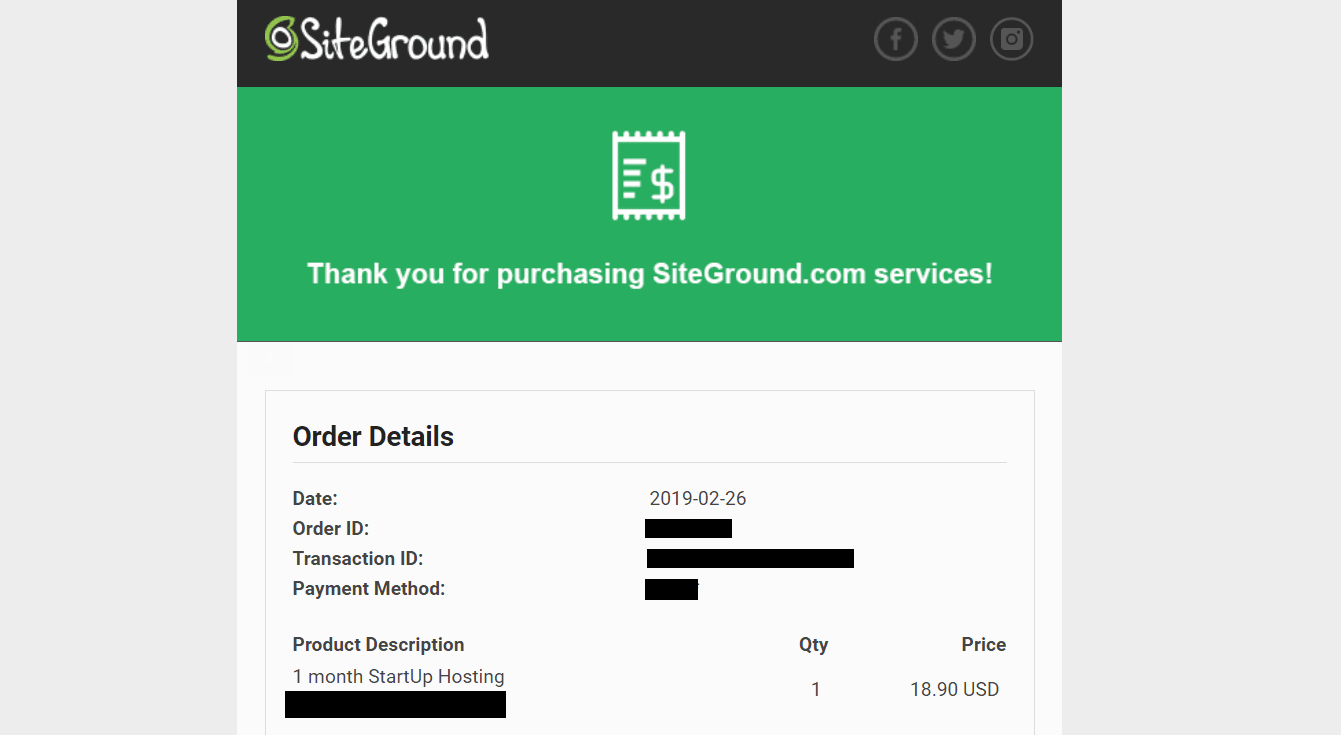 2通目はようこそメールでした。
2通目はようこそメールでした。
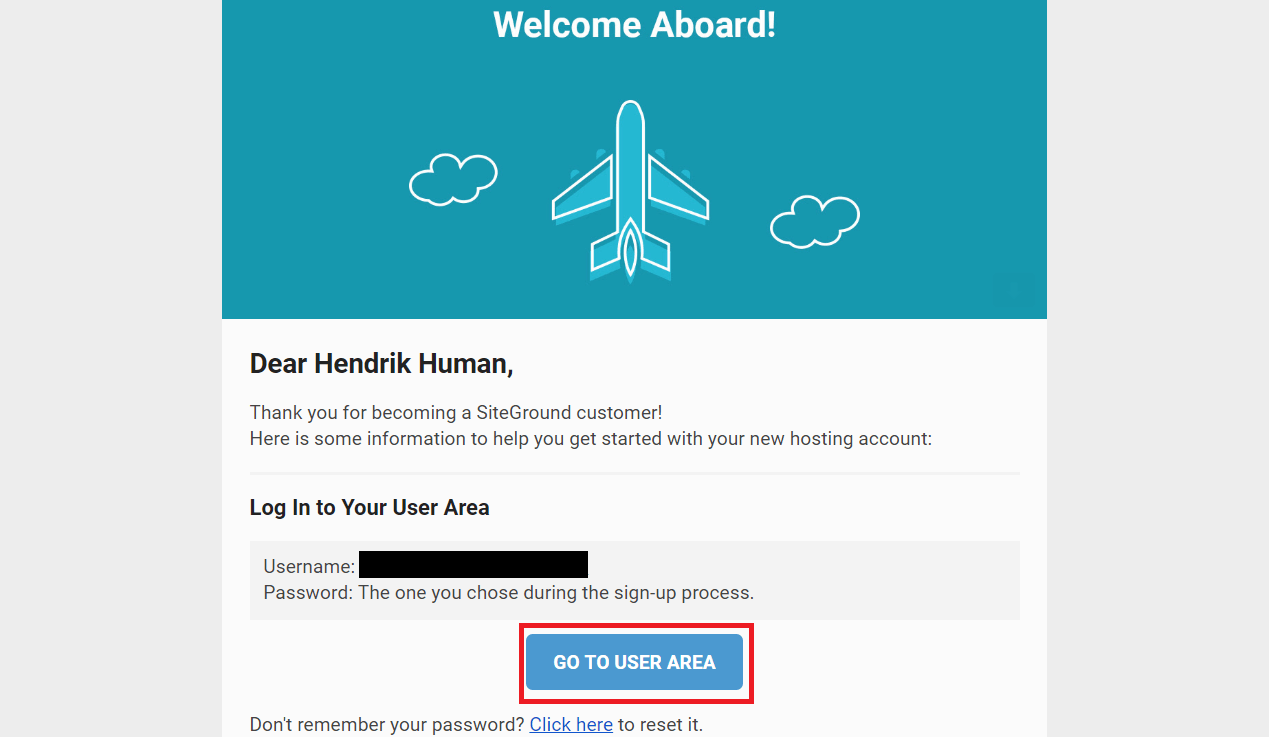 「Go to User Area」というボタンをクリックするとログインページにアクセスできます。
「Go to User Area」というボタンをクリックするとログインページにアクセスできます。
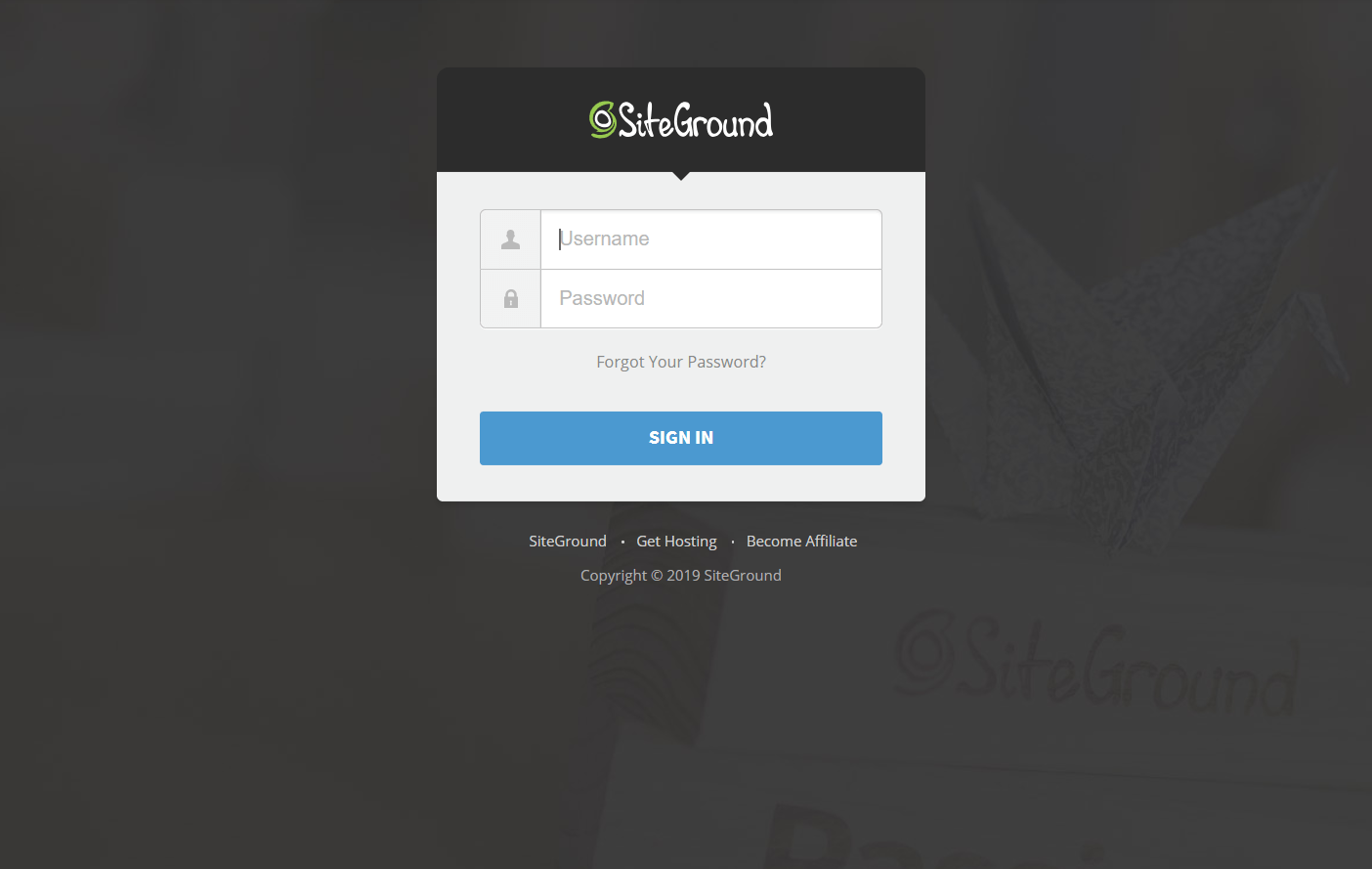 ここまでくるとSiteGroundのアカウントの作成に成功し、ホスティングプランを購入できたことになります。
ここまでくるとSiteGroundのアカウントの作成に成功し、ホスティングプランを購入できたことになります。
















